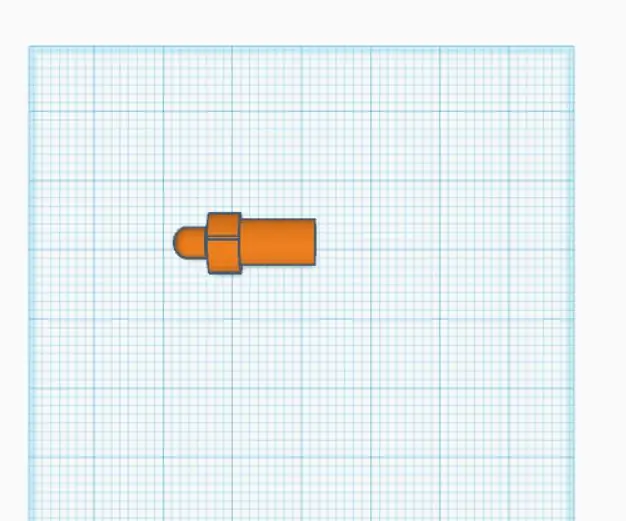
Daftar Isi:
- Pengarang John Day [email protected].
- Public 2024-01-30 09:54.
- Terakhir diubah 2025-01-23 14:49.
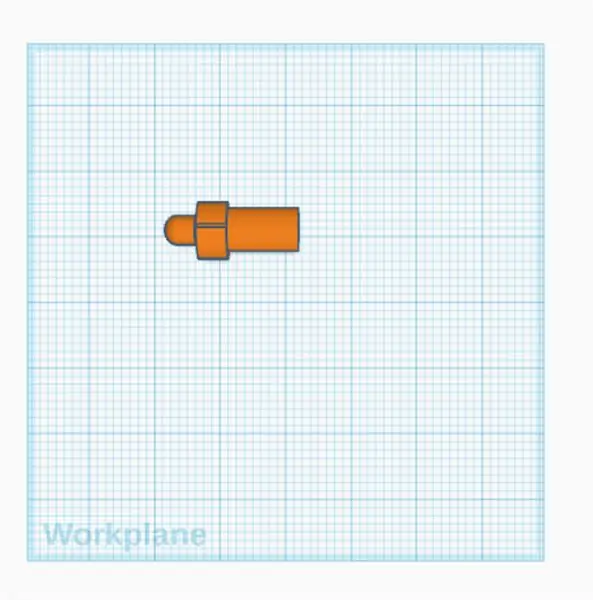
Proyek Tinkercad »
Instruksi ini akan menunjukkan cara membuat dudukan kabel ringan menggunakan Tinkercad. Produk ini dapat digunakan sebagai senter atau dudukan kabel, atau keduanya. Ini sangat mudah dibuat dan dapat diubah jika ukuran kabel Anda berbeda.
Perlengkapan
-
Lampu Led (saya menggunakan preset 10mm dari Tinkercad):
https://www.amazon.com/Diffused-10mm-mixed-color-pack/dp/B07KWFSLZG/ref=sr_1_28?dchild=1&keywords=10mm+led+light&qid=1593265326&sr=8-28
-
Baterai sel tombol Energizer A76:
https://www.amazon.com/Energizer-Electronic-Specialty-Battery-A76BP/dp/B00004YK0Y/ref=sr_1_8?crid=2TPHIGCXRME4Q&dchild=1&keywords=energizer+a76+tombol+baterai&qid=1593265456&spre76 2Caps%2C170&sr=8-8
Langkah 1: Membuat Bagian Utama
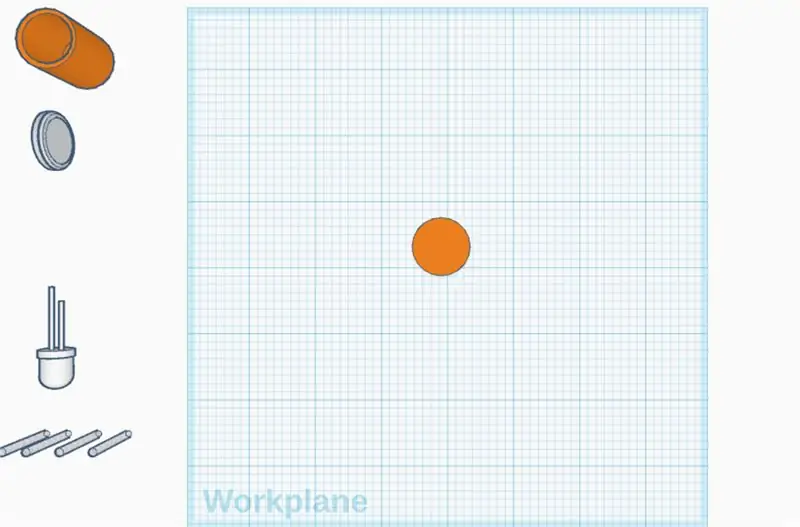
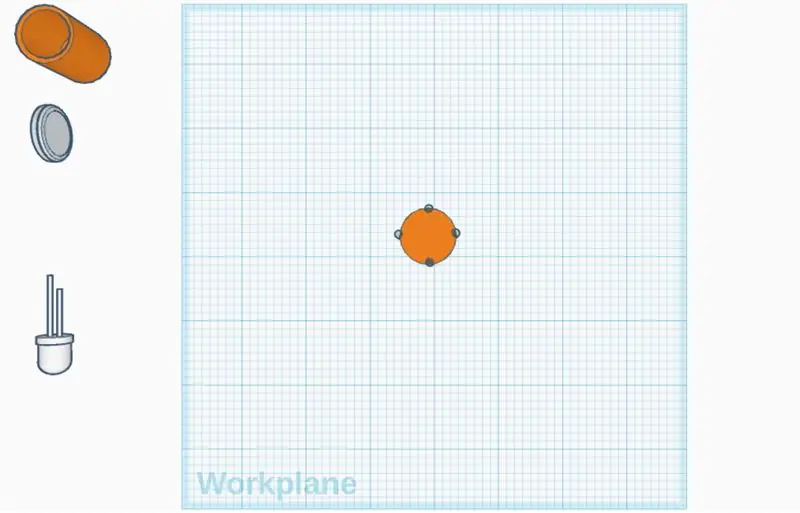
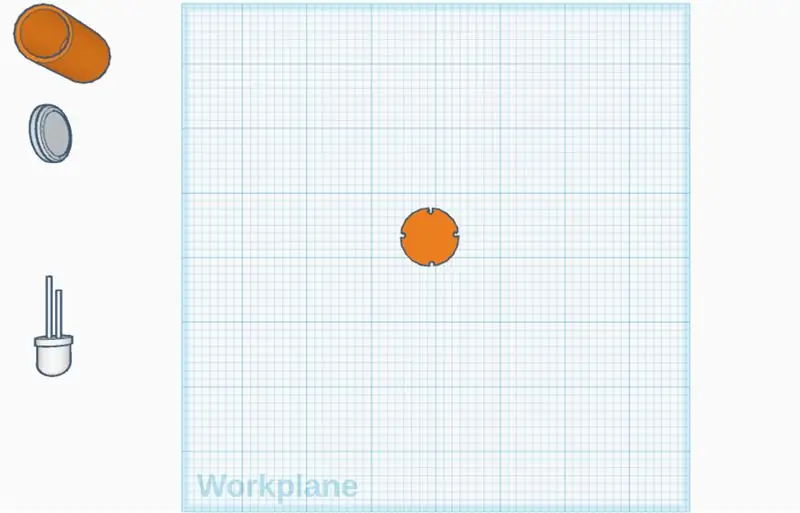
Saya mengambil silinder dan membuatnya setinggi 0,4 inci, dan 0,8 kali 0,8. Kemudian saya mengukur kabel headphone saya dan membuat lubang sebesar itu di Tinkercad. Setelah saya menyelaraskannya di tempat yang tepat, saya mengelompokkannya bersama. Dan begitu saja, bagian utama sudah selesai.
Langkah 2: Cahaya dan Baterai
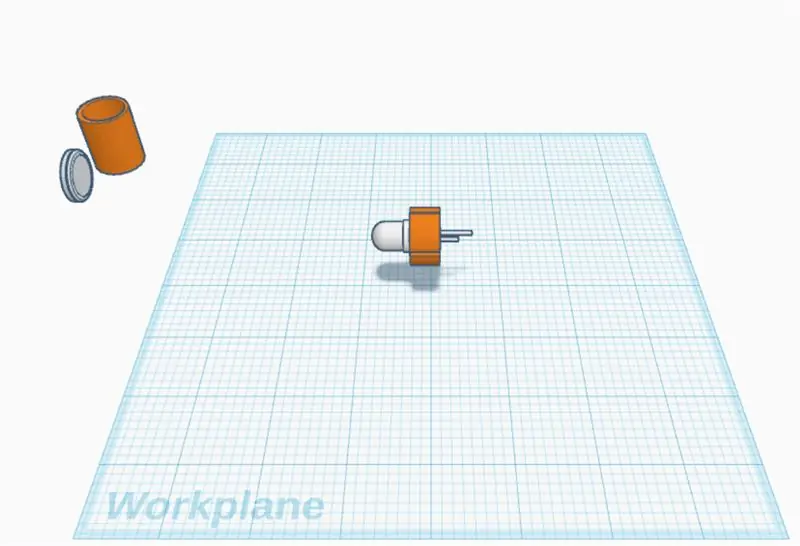
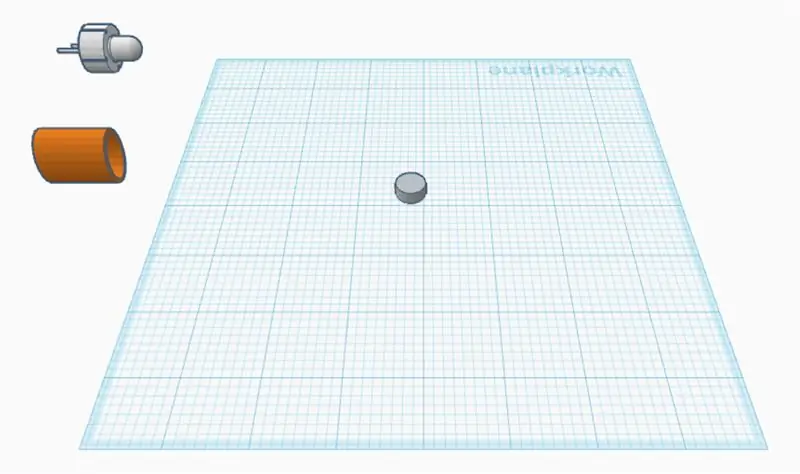
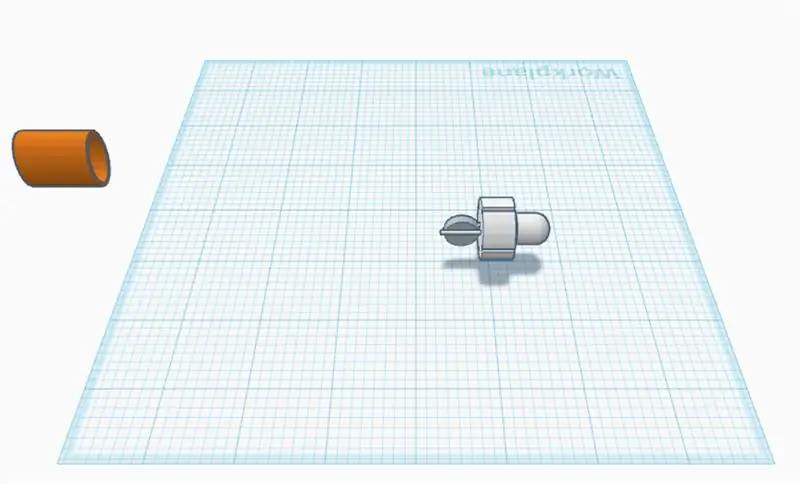
Saya pergi ke bagian komponen Tinkercad dan menemukan cahaya 10mm. Saya menempatkan itu di tengah bagian utama. Karena baterai prasetel di Tinkercad terlalu besar untuk saya gunakan, saya menemukan baterai yang lebih kecil di rumah saya dan memasukkan dimensi baterai itu ke dalam Tinkercad.
Langkah 3: Penutup Baterai dan Produk Akhir
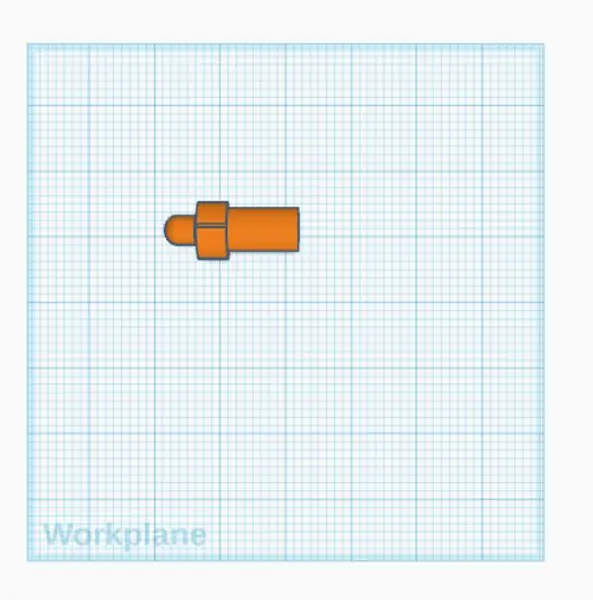
Setelah lampu dan baterai ditempatkan, saya memutuskan untuk membuat penutup baterai agar produk terlihat lebih baik secara estetika. Jika saya membuat ini, saya akan merekatkan wadah baterai dan bagian utama menjadi satu.
Langkah 4: Tautan Model 3d
www.tinkercad.com/things/6EoJAbh5Xzs-grand-robo/edit
Direkomendasikan:
Menyolder Kabel ke Kabel - Dasar-dasar Solder: 11 Langkah

Menyolder Kabel ke Kabel | Dasar-dasar Solder: Untuk Instruksi ini, saya akan membahas cara umum untuk menyolder kabel ke kabel lain. Saya akan berasumsi bahwa Anda telah memeriksa 2 Instructables pertama untuk seri Soldering Basics saya. Jika Anda belum melihat Instruksi saya tentang Menggunakan
Papan Geeetech ke Raspberry Pi Melalui Kabel USB Kustom Langsung Kabel: 4 Langkah

Geeetech Board ke Raspberry Pi Melalui Kabel USB Kustom Direct Wired: Halo! Panduan ini akan menunjukkan cara membuat kabel USB ke JST XH 4-Pin khusus, sehingga Anda dapat langsung menyambungkan Raspberry Pi atau perangkat USB lainnya ke papan Geeetech 2560 rev 3 pada printer Geeetech, seperti A10. Kabel ini dihubungkan ke paralel yang nyaman
Kotak Cahaya Misteri (Cahaya Malam): 4 Langkah

Kotak Cahaya Misteri (Cahaya Malam): Dan ini adalah proyek kecil yang menyenangkan yang mudah dibuat, Proyek ini adalah referensi dari https://www.instructables.com/id/Arduino-Traffic-L…,Tapi saya sudah mengubah banyak struktur situs asli,. Saya menambahkan lebih banyak led dan saya menggunakan kotak sepatu untuk mengemasnya, s
Cahaya Video Intim/ Cahaya Fotografi Genggam.: 7 Langkah (dengan Gambar)

Cahaya Video Intim/Lampu Fotografi Genggam.: Saya tahu apa yang Anda pikirkan. Dengan "intim," Maksud saya pencahayaan jarak dekat di bawah situasi cahaya yang sulit--tidak harus untuk "situasi intim." (Namun, itu juga bisa digunakan untuk itu…) Sebagai videografer New York City--atau
Pemegang Kabel Botol Hewan Peliharaan: 5 Langkah

Tempat Kabel Botol Hewan Peliharaan: Gunakan botol plastik untuk menahan kabel seperti konektor dock iPod dan kabel usb extender yang terpasang ke komputer Anda
